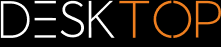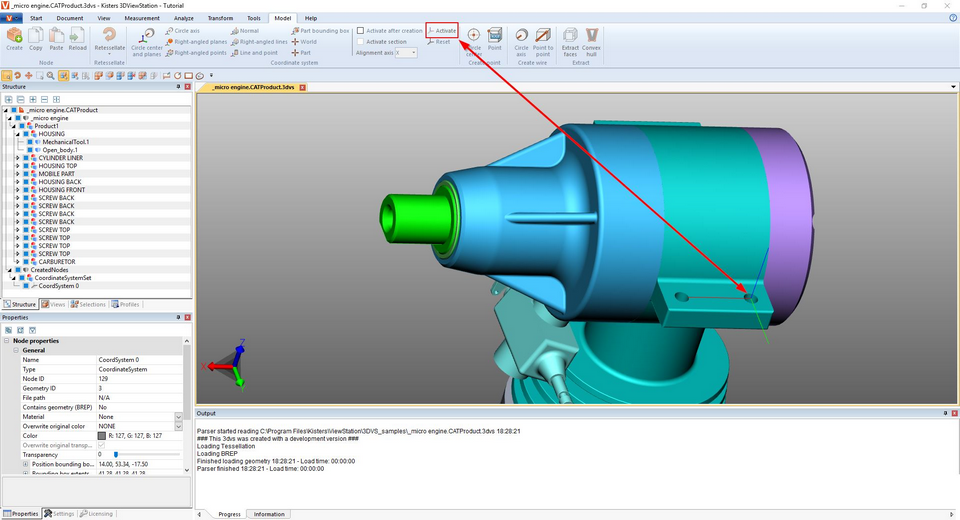|
Creare un sistema di coordinate |
Scroll
 | |
|
La 3DViewStation consente anche di creare e attivare un sistema di coordinate, da utilizzare come riferimento per diverse funzioni (ad esempio per la Trasformazione).
Esistono diversi metodi per creare un sistema di coordinate. Con ciascuno di essi viene mostrata un'anteprima del sistema di coordinate:
Centro del cerchio e superfici: Selezionare prima di tutto un cerchio nel cui centro si desidera far partire le coordinate. Scegliere almeno 2 superfici perpendicolari cliccandovi sopra. Viene quindi mostrata un’anteprima del sistema di coordinate. Cliccare poi sullo sfondo per terminare la creazione. Se cliccando con il tasto destro del mouse non viene visualizzata alcuna anteprima significa che il numero di superfici selezionate non è sufficiente.
Asse del cerchio: Selezionare un cerchio e cliccare nuovamente per determinare la direzione degli assi rimanenti.
Piani perpendicolari: Scegliere tre piani perpendicolari di seguito. Cliccando su una delle superfici appena selezionate si inverte l’asse corrente.
Punti ad angolo retto: Il primo punto determina l'origine del sistema, il secondo punto l'asse x, il terzo punto gli assi y e z. Linee e angoli vengono rilevati per creare ad esempio un sistema di coordinate sugli spigoli di un blocco.
Normale: Crea un sistema di coordinate verticale rispetto a una superficie.
Linee ad angolo retto: Come per il metodo punti ad angolo retto è possibile creare un sistema di coordinate selezionando 2 linee vicine che formano insieme un angolo retto.
Linea e punto: Scegliere dapprima una linea che determina la posizione dell'asse Z. e cliccare in un punto per determinare gli altri assi.
Bounding box parte: Consente di creare un sistema di coordinate partendo dal centro di una cornice di delimitazione dell'elemento di una geometria. Attivare la funzione e selezionare quindi l’elemento.
Mondo: Consente di creare un sistema di coordinate partendo dal centro di una cornice di delimitazione dell’elemento di un mondo.
Parte: Crea un sistema di coordinate all’origine dell’elemento selezionato.
Attivare un sistema di coordinate: Per potere utilizzare un sistema di coordinate come riferimento, ad esempio per le misurazioni, occorre attivarlo selezionandolo nell’area modello o nella struttura e cliccando poi su Attivare. Il sistema di coordinate attivo viene colorato. La posizione dell'immagine del sistema di coordinate in basso a sinistra nell'area modello cambia a seconda del sistema di coordinate attivato.
Per tornare al sistema in coordinate mondo iniziale cliccare su Resetta.
È possibile automatizzare l'attivazione di un sistema di coordinate creato come segue:
▪Nell'area delle informazioni, fare clic sulla scheda Impostazioni.
▪Nelle impostazioni passare alla scheda Scena attiva.
▪Navigare nella struttura ad albero in Sistema di coordinate > Azione.
▪Attivare la casella di controllo Attiva dopo la creazione.
Con l’opzione di cui sotto è possibile creare un taglio nell’asse di allineamento indicato per questo sistema di coordinate.